Windows 8の初期のコンシューマリリースパッケージには、人々の間で多くの話題が生まれました。また、ベータテストは最終製品をより洗練させるものであるため、最終リリースの前にさまざまなバグを見つける早期の機会をMicrosoftに与えました。 Windows 8ベータ版(Consumer PreviewまたはRelease Preview)をいじくり回している場合は、Windows 8ネイティブReaderアプリではPDFドキュメントを印刷できないことに注意してください。そのような機能がほこりの中に残った理由は、私たちの理解を超えていますが、幸いなことに、あなたを助けるかもしれないアプリケーションを見つけました。 PDF2Printer Windows 8用の小さなアプリケーションであり、PDFドキュメントをすばやく印刷する方法。 PDFファイルの右クリックコンテキストメニューに[印刷]コマンドを統合できるため、PDFドキュメントの印刷に使用するプリンターをすばやく選択できます。さらに、インストールパッケージには次のものも含まれます。 バッチPDF印刷 ユーティリティ。複数のPDFドキュメントを一度に印刷したり、選択したPDFファイルを仮想プリンターアプリケーションに送信したりできます。ジャンプ後の詳細。
デフォルトでは、アプリケーションは右クリックコンテキストメニューにPrint shell拡張機能を追加しません。インストール後、開く PDF2Printer構成マネージャー そして有効にする シェル統合(PDFファイルタイプの[印刷]メニューを追加) オプション。ここで、他の設定を調整することもできます。例えば、 ターゲットプリンター セクションでは、印刷コマンドのアクションを定義できます。 印刷ダイアログを表示してプリンターを選択, 印刷ダイアログを非表示にし、システムのデフォルトプリンターを使用する そして 印刷ダイアログを非表示にし、常に次のプリンターを使用します オプション。ページのスケーリングを設定できます スケーリングなし、ページに合わせる そして 大きなページを縮小。最後に、 スマートローテーション オプション(回転なし そして 出力メディに合わせてページを回転させるうーん)。 打つことを忘れないでください 適用する ただし、変更を構成した後。
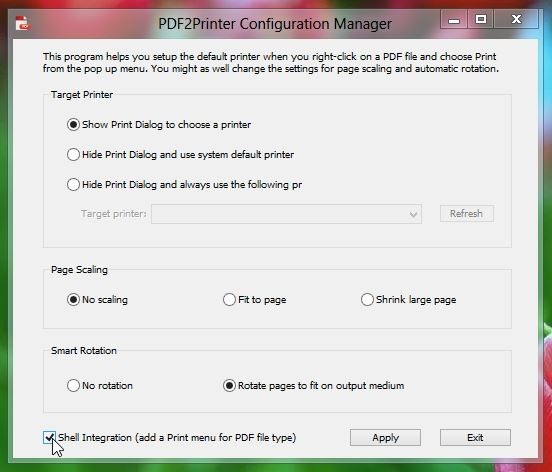
シェル統合オプションを有効にしたら、PDFドキュメントを右クリックすると、コンテキストメニューに[印刷]コマンドが表示されます。
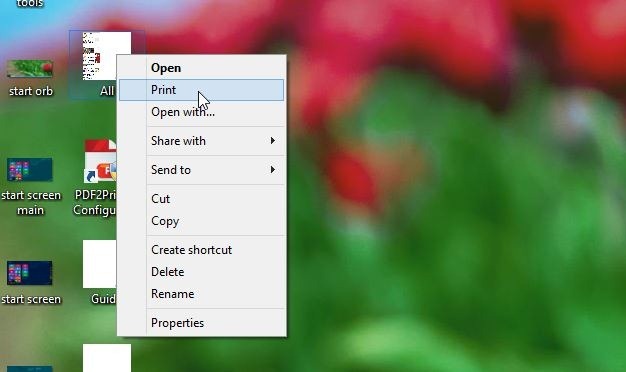
複数のファイルを一度に印刷するには、開く PDF2Printerバッチ印刷 コンソール(アプリケーションはデスクトップにショートカットを自動的に追加します)。ここで、クリックする必要があります 追加ファイル) または フォルダーを追加 印刷するPDFドキュメントを追加します。次に、設定を構成します ターゲットプリンター、ページスケーリング そして スマートローテーション セクションとクリック 印刷する ボタン。
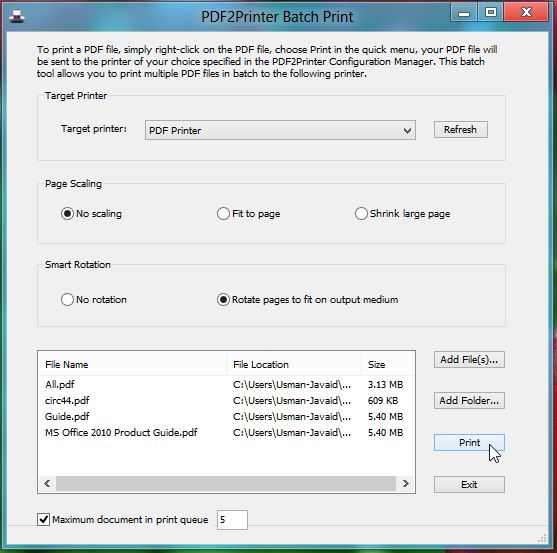
このツールは無料で入手でき、Windows 8で動作します。テストはWindows 8 64ビット版で行われました。
PDF2Printerをダウンロードする













コメント